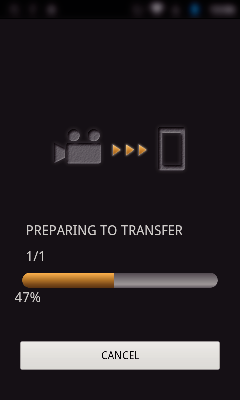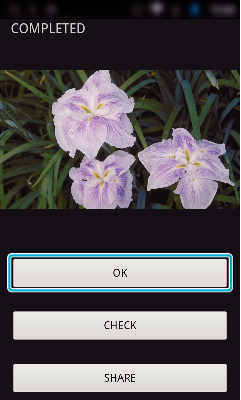Sådan overføres stillbilleder
Du kan overføre optagede stillbilleder til din smartphone.
Hvis billedformatet for det originale stillbillede er 4:3, bliver billedet reduceret med 1600X1200 når det overføres.
Hvis billedformatet for det originale stillbillede er 16:9, bliver billedet reduceret med 1920X1080 når det overføres.
Start „Everio sync. 3“ på din smartphone.
Start programmet når du har bekræftet at din smartphone er koblet til dette kamera.
Vælg kameraets tilslutningstype.
Tryk på den aktuelle tilslutningstype.
Optagelsesskærmen kommer til syne.
Vælg „Still Image“-tabulatortasten i det nederste afsnit af skærmen, og tryk på indeksskærmen.
Tryk „Monitor“ for at vende tilbage til monitorskærmen.
Tryk på  for flytte til indstillingsskærmen.
for flytte til indstillingsskærmen.
Indtast kontrolmærket i afkrydsningsfeltet (  ) for de stillbilleder der skal overføres, og tryk på overførselsikonet (
) for de stillbilleder der skal overføres, og tryk på overførselsikonet (  ) nederst til højre.
) nederst til højre.
Tryk „BACK“ for at vende tilbage til den foregående skærm.
Tryk „TRANSFER“.
Tryk „CANCEL“ for at annullere funktionen.
„TRANSFER“ starter.
Tryk „CANCEL“ for at annullere funktionen.
Når overførslen er gennemført, tryk „OK“.
For at afspille og kontrollere stillbilledet, tryk „CHECK“. (kun Android) (findes kun når der overføres flere stillbilleder)
For at uploade stillbilledet, tryk „SHARE“. (kun Android) (findes kun når der overføres flere stillbilleder)
Tryk på den ønskede service, for at fortsætte uploading-processen.
For at kunne bruge en service, skal der foretages registrering på forhånd.


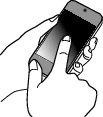
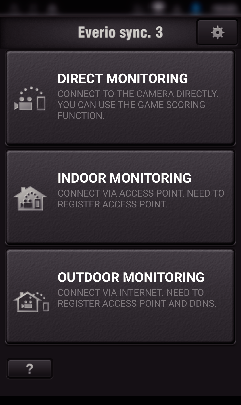
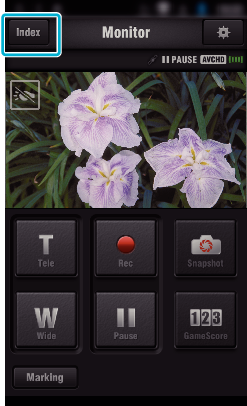
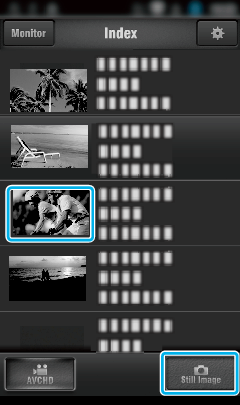
 ) for de stillbilleder der skal overføres, og tryk på overførselsikonet (
) for de stillbilleder der skal overføres, og tryk på overførselsikonet (  ) nederst til højre.
) nederst til højre.